آموزش ریست فکتوری گوشی های اندروید
سلام
گوشی های اندرویدی به دلایل مختلفی مانند گرفتن ویروس، نصب نرم افزارهای ناشناخته و … ممکن است گوشی باعث اختلالاتی شود، برخی از این اختلالات:
- کاهش سرعت کار با گوشی
- نصب نشدن برنامه
- عدم شناسایی گوشی توسط کامپیوتر
- وصل نشدن wifi و bluetooth گوشی
و مشکلاتی از این قبیل، در این آموزش قصد داریم تا با دو روش بتونیم گوشی اندرویدی را با حالت کارخانه(مثل وقتی که گوشی را تحویل میگیریم) برگردانیم، پس در ادامه همراه بپرسم باشید.
آموزش:
به دو روش می توانیم گوشی را ریست فکتوری کنیم:
- از طریق تنظیمات گوشی
- از طریق صفحه ریکاوری
۱) از طریق تنظیمات گوشی:
اگر گوشی شما دارای مشکلاتی است که در بالا توضیح دادیم و هنوز به سیستم عامل اندروید و تنظیمات گوشی دسترسی دارید، مراحل زیر را طی کنید:
- وارد تنظیمات گوشی شده و از قسمت Privacy & Security گزینه “Backup & reset” را انتخای کنید.
- سپس وارد صفحه ای به شکل زیر می شوید(ممکن است تصویر زیر با گوشی شما متفاوت باشد)، در این صفحه گزینه Factory data reset را انتخاب کنید.
- سپس وارد صفحه ای به شکل زیر می شوید که در این صفحه اطلاعاتی از اینکه چه داده هایی پاک می شوند را می نویسد.
نکته: با Reset Factory تمام داده های گوشی حذف می شوند و گوشی مثل زمانی میشود که تازه خریده اید(بدون هیچ برنامه و ….).
در نهایت اگر باز هم میخواهید گوشی خود را Reset کنید، گزینه Reset phone را انتخاب کنید.
سپس منتظر بمانید تا اطلاعات گوشی حذف و گوشی مجدد راه اندازی شود، توجه داشته باشید این عمل زمانبر است، پس صبور باشید.
۲) از طریق صفحه ی ریکاوری:
ممکن است نتوانید به تنظیمات گوشی دسترسی پیدا کنید، سیستم عامل گوشی لود نمیشود و یا اینکه رمز عبور را فراموش کرده اید یا …، این جاست که باید به صفحه ی ریکاوری گوشی رفته و از آنجا گوشی را Reset کنیم، برای رفته به صفحه ریکاوری مراحل زیر را طی کنید:
- باتری گوشی را تا آخر شارژ و سپس گوشی را خاموش کنید.
- کلید های ولوم بالا و پاور(دکمه روشن شدن) گوشی را با هم نگه دارید و منتظر بمانید تا منوی بوت ظاهر شود.
نکته: اگر با کلید های ولوم بالا و دکمه پاور منوی بوت ظاهر نشد، اینبار کلید های ولوم پایین و پاور را فشار دهید و نگه دارید، اگر باز هم این عمل انجام نشد گوشی را روشن کنید و چند بار کلید ولوم بالا یا پایین را فشار دهید.
- پس از ظاهر شدن منوی بوت، با کلید های ولوم بالا و پایین روی گزینه “wipe data/reset factory” بیاید و دکمه پاور را فشار دهید.
- بعد از انتخاب وارد صفحه ی دیگری به شکل زیر می شوید، در این صفحه هم گزینه “yes — delete data all user” را انتخای کنید.
- با انتخاب این گزینه، تمامی اطلاعات و تنظیمات گوشی حذف می شود.
سپس منتظر بمانید تا سیستم عامل گوشی بارگزاری شود، این عمل زمانبر است.
توجه: در گوشی شما ممکن است گزینه ها و مابقی تنظیمات تفاوت اندکی با آموزشی که دادیم بکند، ولی مراحل کار همین است و در تمامی گوشی ها می بایست همین مراحل طی شود.
این آموزش هم به پایان رسید، همراه ما باشید با دیگر آموزش ها…
موفق باشید.






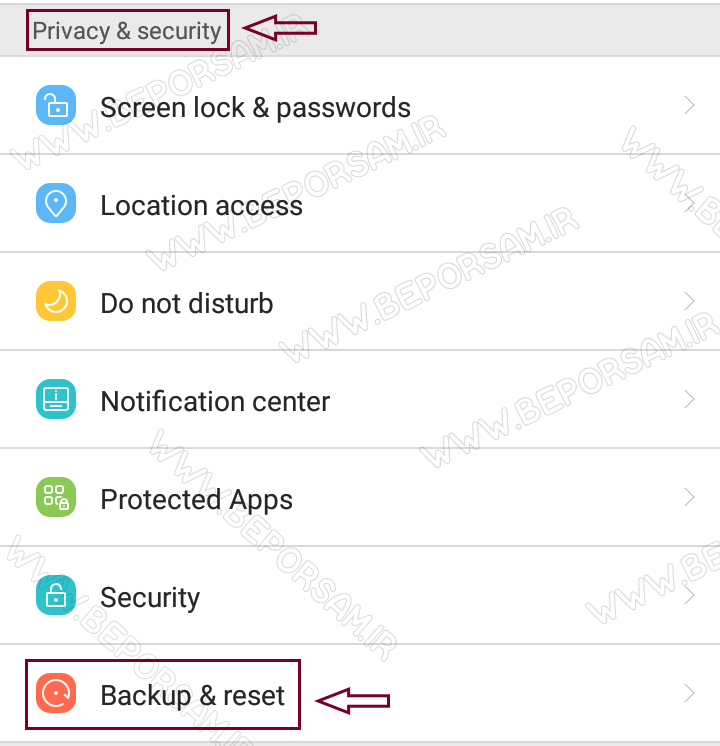
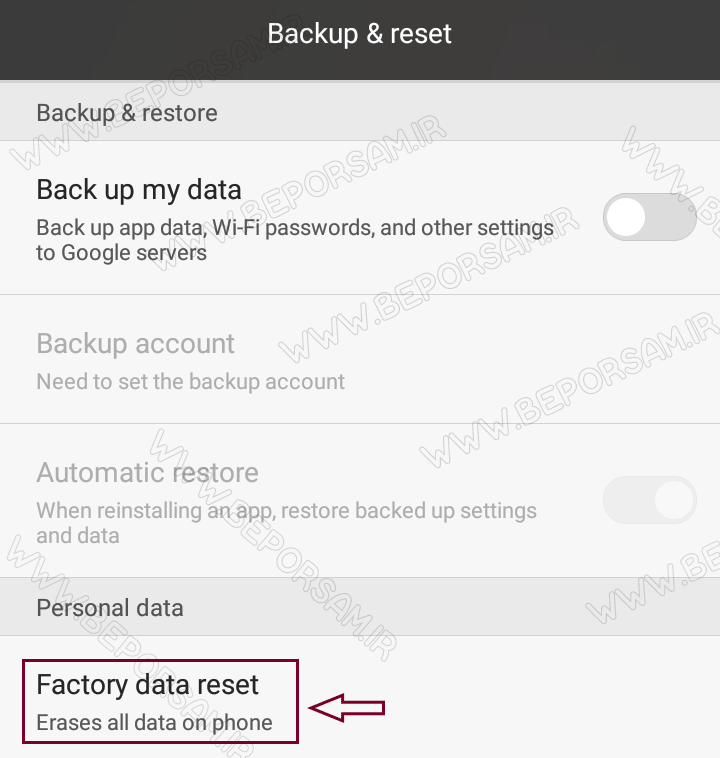

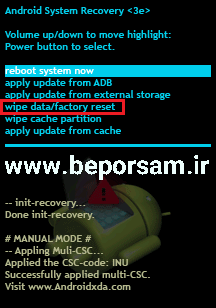
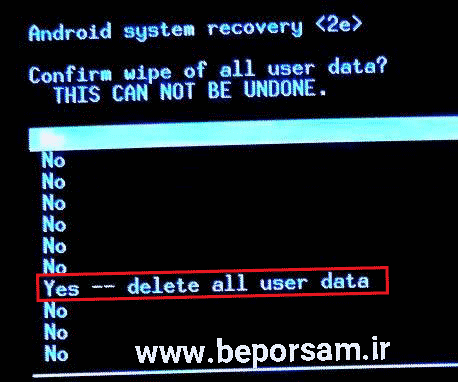
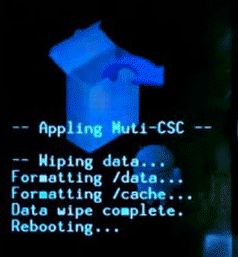


ارسال نظر
شما باید وارد شوید یا عضو شوید تا بتوانید نظر ارسال کنید